Como alterar o nome de usuário e o nome de exibição do Twitch

Quer dar um novo começo ao seu perfil do Twitch? Veja como alterar o nome de usuário e o nome de exibição do Twitch com facilidade.

Se você já comprou na Amazon antes, pode se identificar com aquele caso em que queria fazer uma compra furtiva usando o cartão de crédito de seu amigo. Embora você possa evitar ser pego excluindo as mensagens de transação e e-mails, você ainda pode acabar deixando uma grande evidência para trás – o cartão sendo salvo na conta da Amazon. Mas não se preocupe, pois iremos ajudá-lo a escapar dessa situação, mostrando como excluir um cartão de crédito da Amazon.
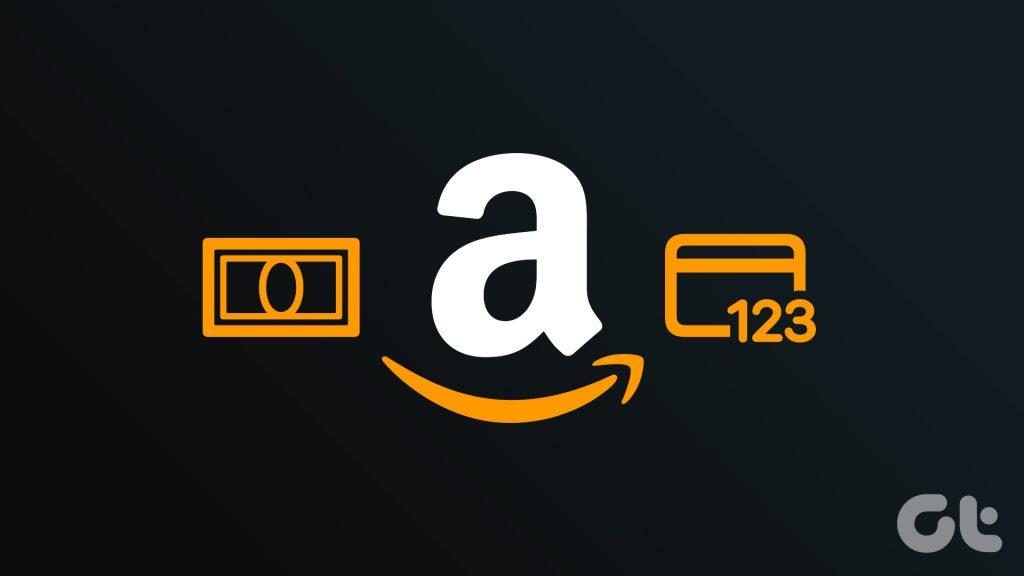
Este guia também será útil quando o método de pagamento salvo expirar e você precisar limpar a confusão de vários métodos de pagamento que obstruem sua página de checkout. Vamos mergulhar.
Você pode atualizar e remover métodos de pagamento em ambos – site da Amazon e aplicativo móvel. Vamos primeiro dar uma olhada em como fazer isso no site da Amazon.
Passo 1: Abra o site da Amazon em qualquer navegador do seu computador.
Passo 2: Clique no botão ‘Contas e Listas’. Isso o levará ao painel da sua conta Amazon.

Passo 3: Agora, clique em Seus Pagamentos. A Amazon mostrará todas as opções de pagamento salvas, incluindo cartões de crédito e débito.

Passo 4: Clique no cartão que deseja excluir da sua conta Amazon.
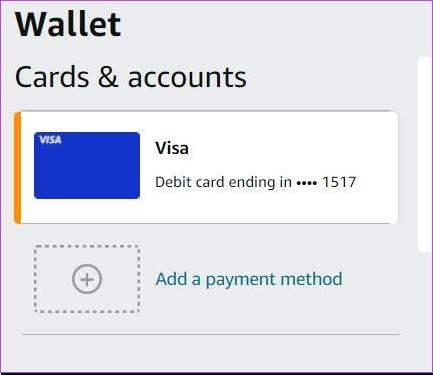
Etapa 5: Agora, clique no botão Editar. Isso mostrará todos os detalhes do cartão.
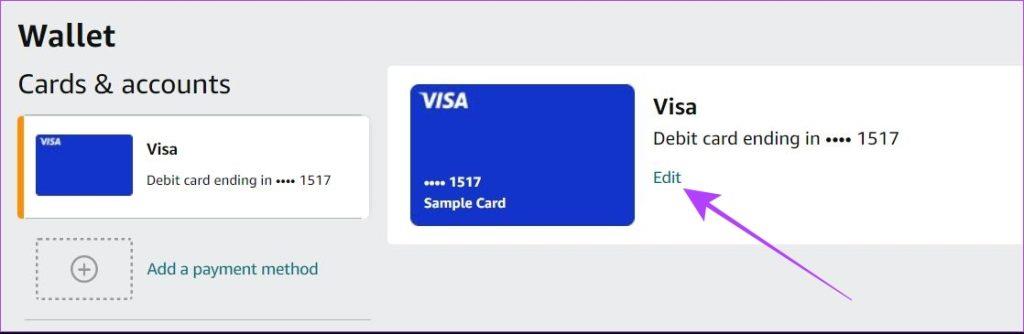
Passo 6: Clique em ‘Remover da carteira’.
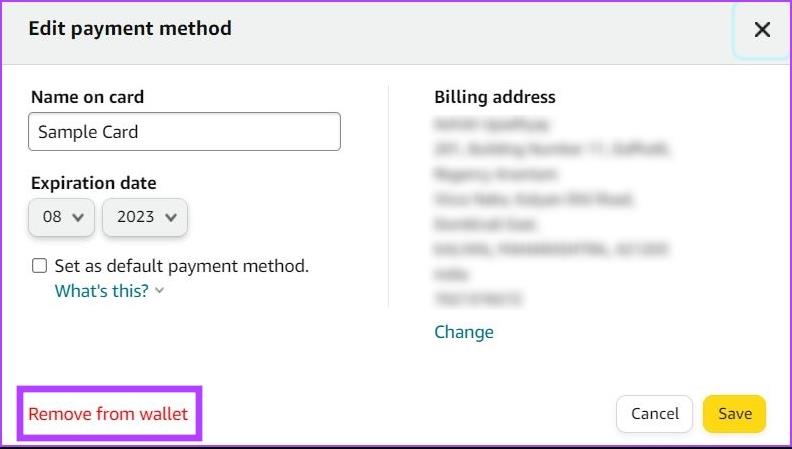
Etapa 7: a Amazon agora solicitará uma confirmação para excluir este cartão da sua conta. Clique em Remover.
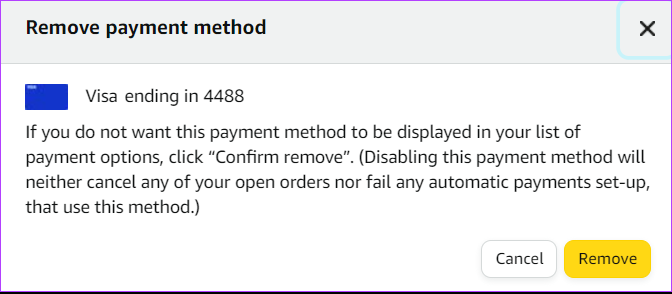
O cartão selecionado será excluído da sua conta Amazon e esta alteração se aplicará a todos os dispositivos onde sua conta estiver conectada.
Aqui está um guia passo a passo com o qual você pode gerenciar suas opções de pagamento da Amazon no aplicativo móvel. O processo permanece o mesmo no Android e no iOS, mas a interface do usuário do aplicativo pode ser um pouco diferente.
Passo 1: Abra o aplicativo Amazon em seu smartphone.
Passo 2: Toque em Menu e vá para Conta.
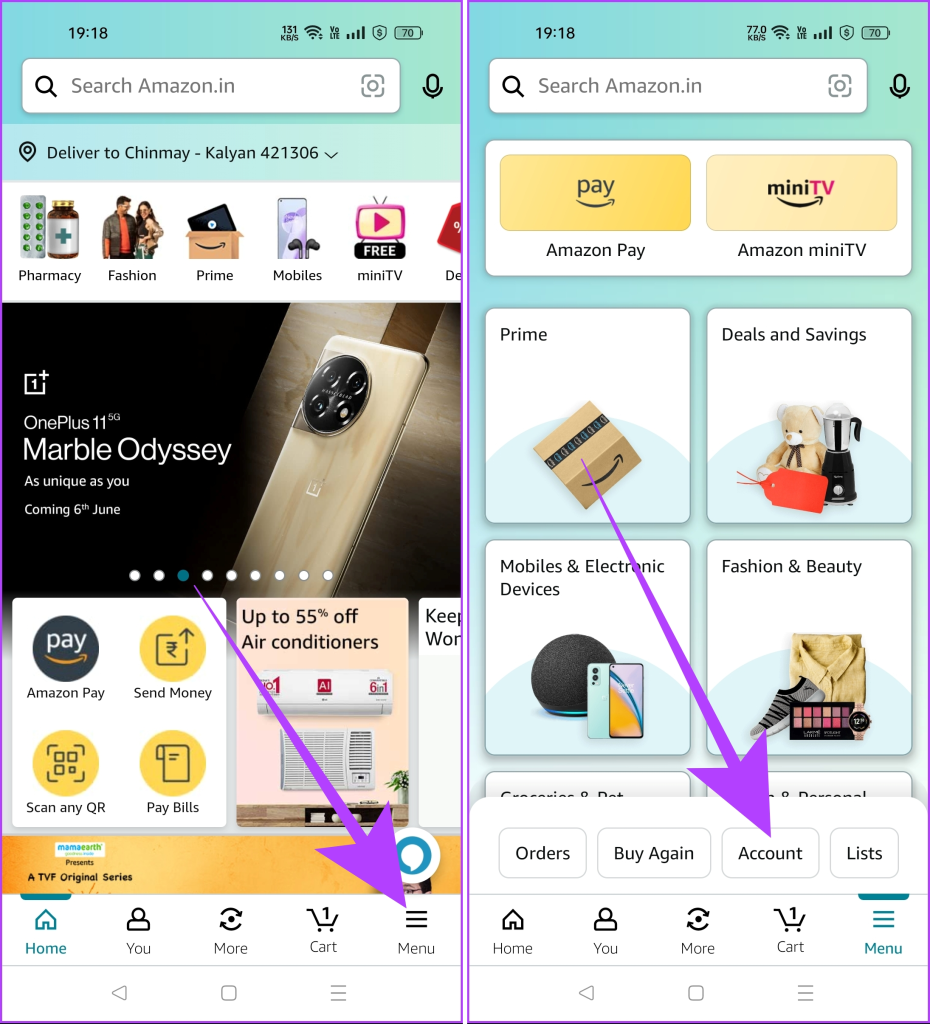
Etapa 3: role para baixo até a seção Amazon Pay e toque em ‘Gerenciar opções de pagamento’.
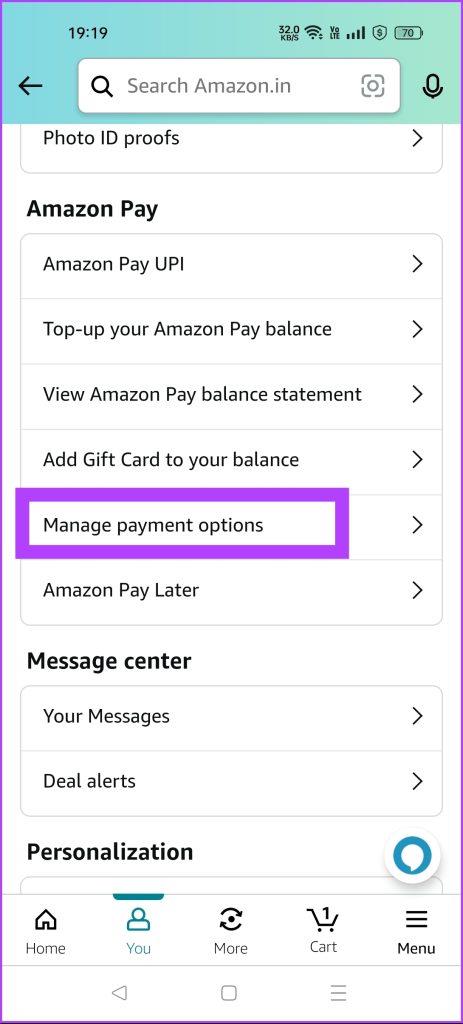
Passo 4: Você verá a lista de todos os métodos de pagamento salvos em sua conta Amazon. Procure o cartão que deseja excluir e toque no botão Remover.
Etapa 5 : selecione Confirmar para remover o aplicativo.
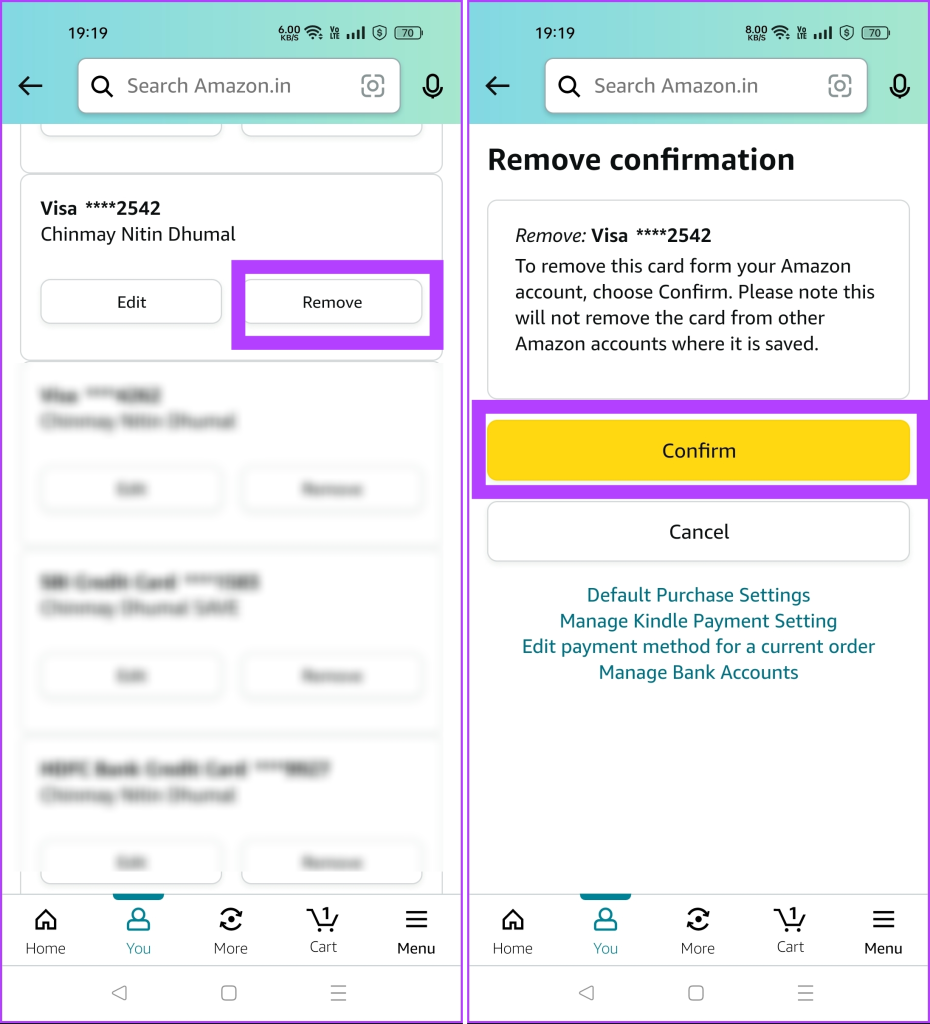
O cartão selecionado será excluído da sua conta Amazon em todos os dispositivos.
Você também pode adicionar um novo método de pagamento na Amazon para salvá-lo antes de sua próxima compra. Veja como você pode fazer isso no site da Amazon.
Observação: a funcionalidade para adicionar diretamente um novo cartão na Amazon está disponível apenas em regiões selecionadas. Em alguns países, você pode usar um novo método de pagamento apenas no momento de fazer um pedido na Amazon .
Passo 1: Abra o site da Amazon em seu computador. Clique em 'Contas e listas'.

Passo 2: Agora, clique em Seus pagamentos.

Passo 3: Aqui você verá uma opção para adicionar um novo cartão de crédito ou débito. Clique em ‘Adicionar seu cartão’.
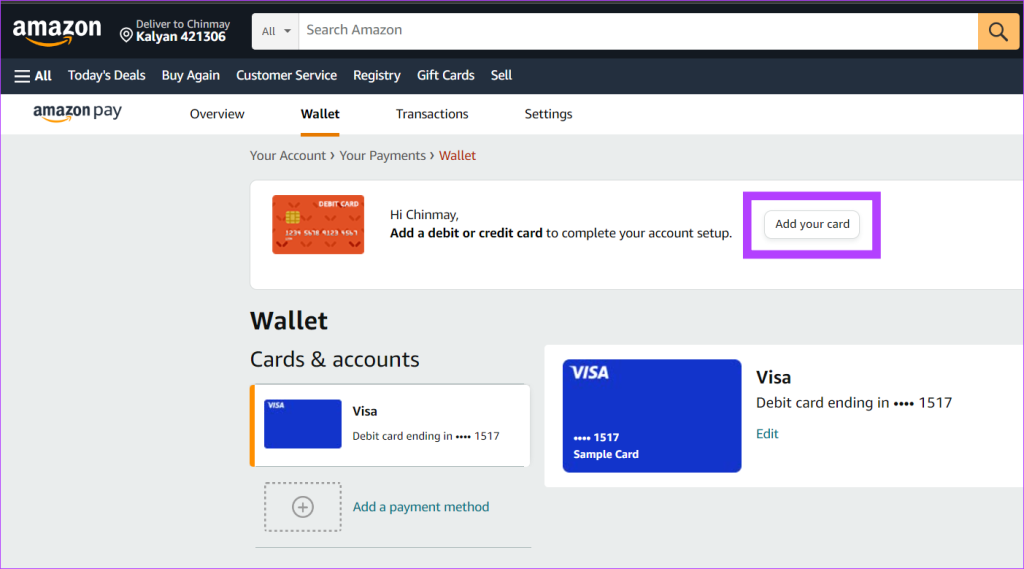
Passo 4: Insira os dados do cartão no site da Amazon.
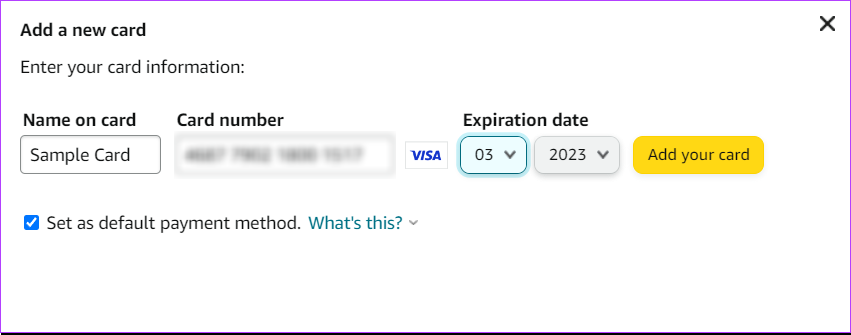
Etapa 5: selecione o endereço de cobrança para esta nova forma de pagamento. Você pode escolher um endereço salvo ou adicionar um novo.
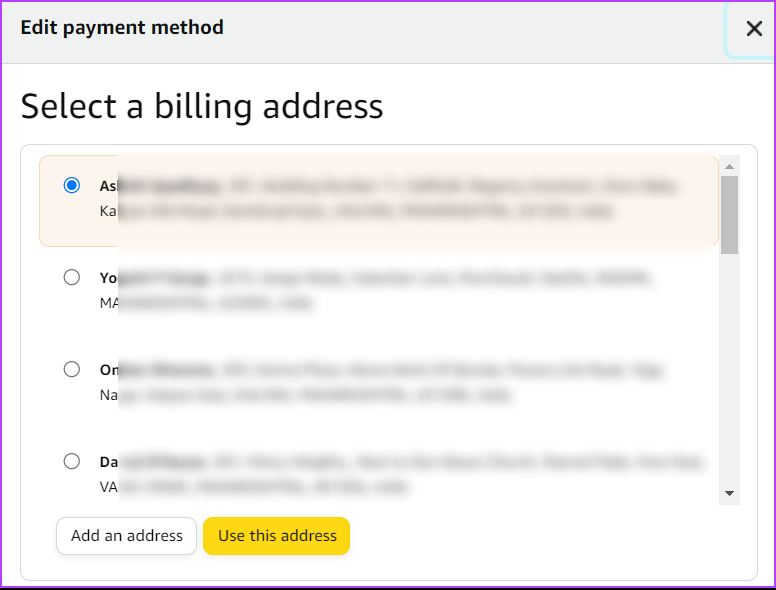
Seu novo método de pagamento será salvo em sua conta Amazon. O mesmo se refletirá em todos os dispositivos onde sua conta permanecer conectada.
1. É seguro armazenar informações de pagamento na Amazon?
Sim, é totalmente seguro armazenar informações de pagamento, como cartões de crédito e débito, na Amazon, pois ela usa o Padrão de Segurança de Dados da Indústria de Cartões de Pagamento (PCI DSS). A Amazon também possui sua garantia de A a Z , que garante a segurança de suas informações de pagamento, mesmo ao fazer uma compra de um vendedor terceirizado.
2. Posso excluir um cartão de apenas um dispositivo na Amazon?
Não, você não pode excluir um cartão de um único dispositivo. Todas as alterações feitas na sua conta Amazon aparecerão instantaneamente em outros dispositivos.
3. Que tipos de métodos de pagamento a Amazon aceita?
A Amazon aceita todos os cartões de crédito e débito VISA, Mastercard, American Express, Discover Network e cartões pré-pagos. Observe que a Amazon não aceita Paypal diretamente.
É sempre uma boa ideia manter os seus cartões de crédito e débito bem geridos, especialmente em portais de compras online que podem guardar os dados do seu cartão. Isso pode ajudá-lo a evitar transações não autorizadas em seus cartões e economizar dinheiro e dores de cabeça. Esperamos que nosso artigo tenha sido útil para você na exclusão de cartões de crédito na Amazon.
Quer dar um novo começo ao seu perfil do Twitch? Veja como alterar o nome de usuário e o nome de exibição do Twitch com facilidade.
Descubra como alterar o plano de fundo no Microsoft Teams para tornar suas videoconferências mais envolventes e personalizadas.
Não consigo acessar o ChatGPT devido a problemas de login? Aqui estão todos os motivos pelos quais isso acontece, juntamente com 8 maneiras de consertar o login do ChatGPT que não funciona.
Você experimenta picos altos de ping e latência no Valorant? Confira nosso guia e descubra como corrigir problemas de ping alto e atraso no Valorant.
Deseja manter seu aplicativo do YouTube bloqueado e evitar olhares curiosos? Leia isto para saber como colocar uma senha no aplicativo do YouTube.
Descubra como bloquear e desbloquear contatos no Microsoft Teams e explore alternativas para um ambiente de trabalho mais limpo.
Você pode facilmente impedir que alguém entre em contato com você no Messenger. Leia nosso guia dedicado para saber mais sobre as implicações de restringir qualquer contato no Facebook.
Aprenda como cortar sua imagem em formatos incríveis no Canva, incluindo círculo, coração e muito mais. Veja o passo a passo para mobile e desktop.
Obtendo o erro “Ação bloqueada no Instagram”? Consulte este guia passo a passo para remover esta ação foi bloqueada no Instagram usando alguns truques simples!
Descubra como verificar quem viu seus vídeos no Facebook Live e explore as métricas de desempenho com dicas valiosas e atualizadas.








